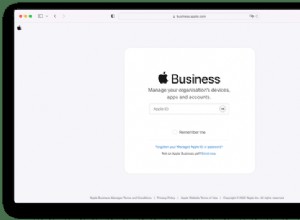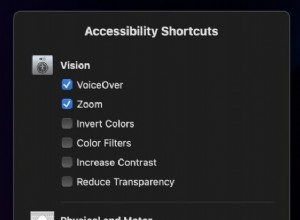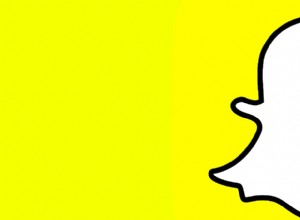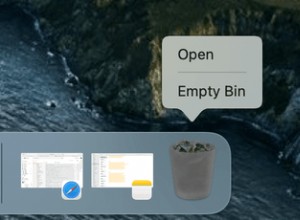تحمل الرسالة الصوتية مضمونًا شخصيًا أكثر من رسالة نصية مكتوبة عادية. باستخدام هذا ، يمكنك بسهولة تسجيل كلماتك بصوتك وقول ما تشعر به من خلال التوقف المؤقت ، والهمس ، والنغمة العالية والمنخفضة ، وما إلى ذلك. في هذا الدليل ، دعني أوضح لك طريقتين لإرسال رسالة صوتية على iPhone .
- كيفية إرسال رسائل صوتية باستخدام تطبيق الرسائل
- كيفية إرسال رسائل صوتية باستخدام تطبيق المذكرات الصوتية
كيفية إرسال رسائل صوتية باستخدام تطبيق الرسائل
- افتح الرسائل التطبيق على جهاز iPhone.
- انقر على محادثة iMessage أو ابدأ محادثة جديدة بالنقر على زر الإنشاء أعلى اليسار وإضافة جهة اتصال.
- المس مع الاستمرار رمز موجة الصوت الرمادي على يمين مربع الكتابة.
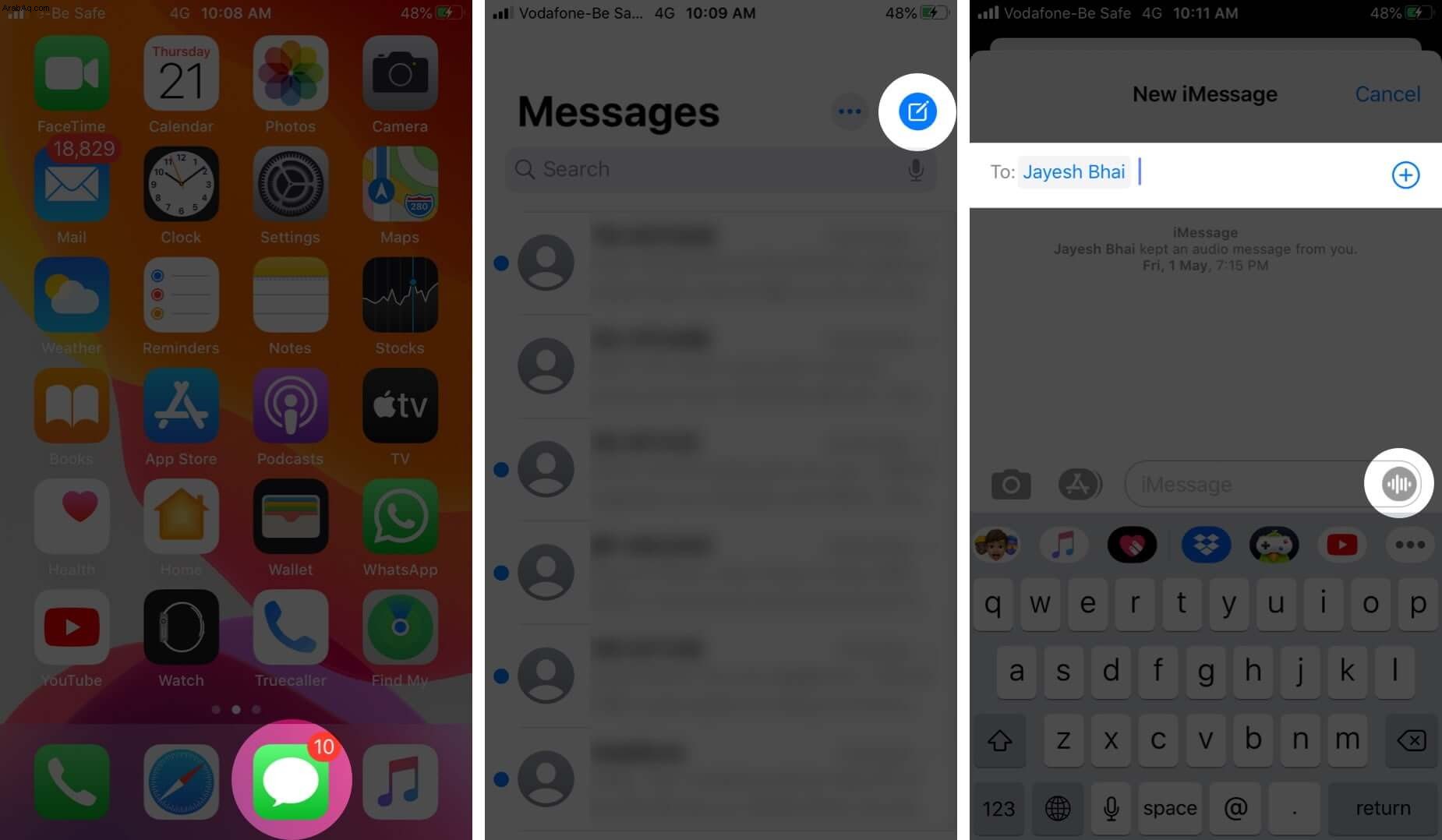
- انطق رسالتك.
- بمجرد الانتهاء ، اترك مكانك. الآن ، يمكنك النقر فوق زر تشغيل المثلث لسماع ما قمت بتسجيله. اضغط على الزر المتقاطع لإلغاء الرسالة وإعادة تسجيلها.
- لإرسال رسالة صوتية ، انقر على أيقونة الفقاعة التي بها سهم لأعلى.
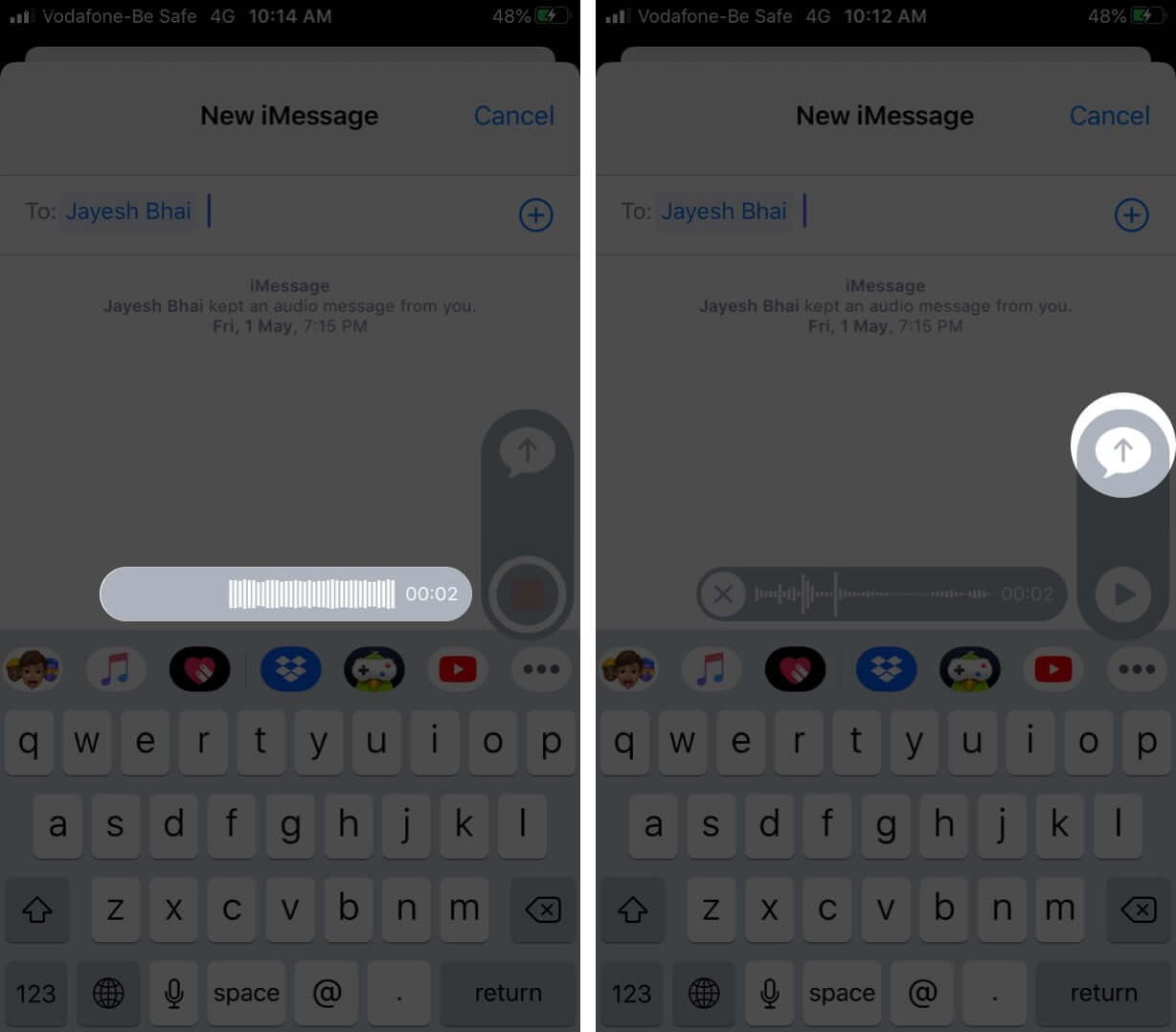
فعله! لقد نجحت في إرسال رسالة صوتية في iMessage على iPhone.
إذا كنت متلقيًا لرسالة صوتية ، فاضغط على زر التشغيل المثلث لسماع الرسالة الصوتية. إذا قمت بتمكين "ارفع للاستماع" ضمن الإعدادات التطبيق → الرسائل ، ثم يمكنك رفع الهاتف إلى أذنك (مثل مكالمة هاتفية) والاستماع إلى الرسالة الصوتية.
بشكل افتراضي ، تنتهي صلاحية الرسائل الصوتية بعد دقيقتين من الاستماع. ولكن يمكنك اختيار الاحتفاظ بالرسائل الصوتية / حفظها.
كيفية إرسال رسائل صوتية باستخدام تطبيق المذكرات الصوتية
- افتح المذكرات الصوتية التطبيق على جهاز iPhone.
- انقر على الزر الأحمر لتسجيل ملاحظة صوتية.
نصيحة للمحترفين: أثناء التسجيل ، انقر في أي مكان على بطاقة التسجيل السوداء لفتحها في وضع ملء الشاشة. يمكنك الآن إيقاف التسجيل مؤقتًا واستئنافه بسهولة.
- انقر على زر المربع الأحمر عند الانتهاء من تسجيل مقطع الصوت. (انقر على زر الإيقاف المؤقت ثم تم ، إذا كنت في وضع ملء الشاشة.)
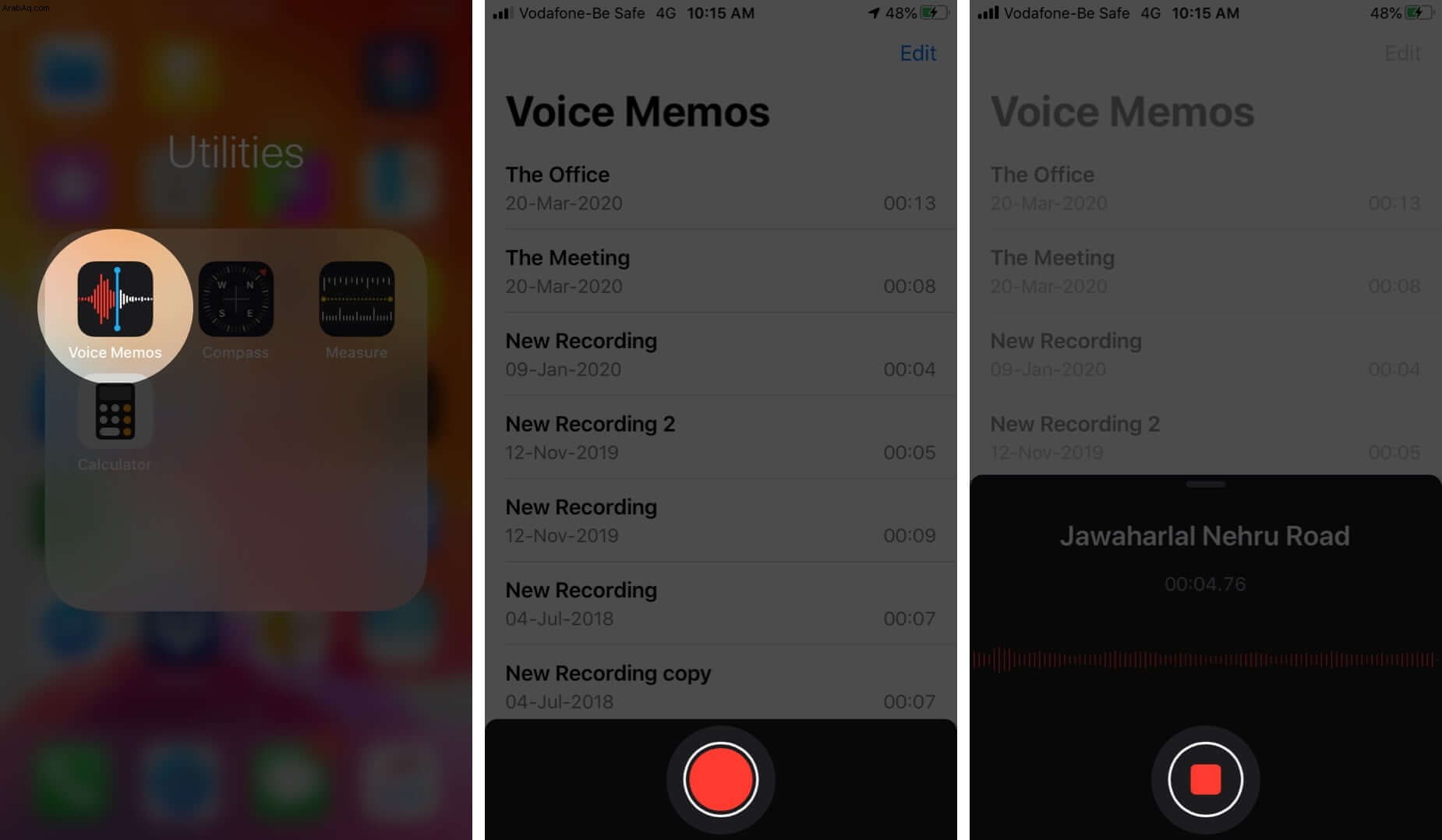
- انقر على رمز النقاط الثلاث أدناه أحدث تسجيل جديد.
- انقر على مشاركة
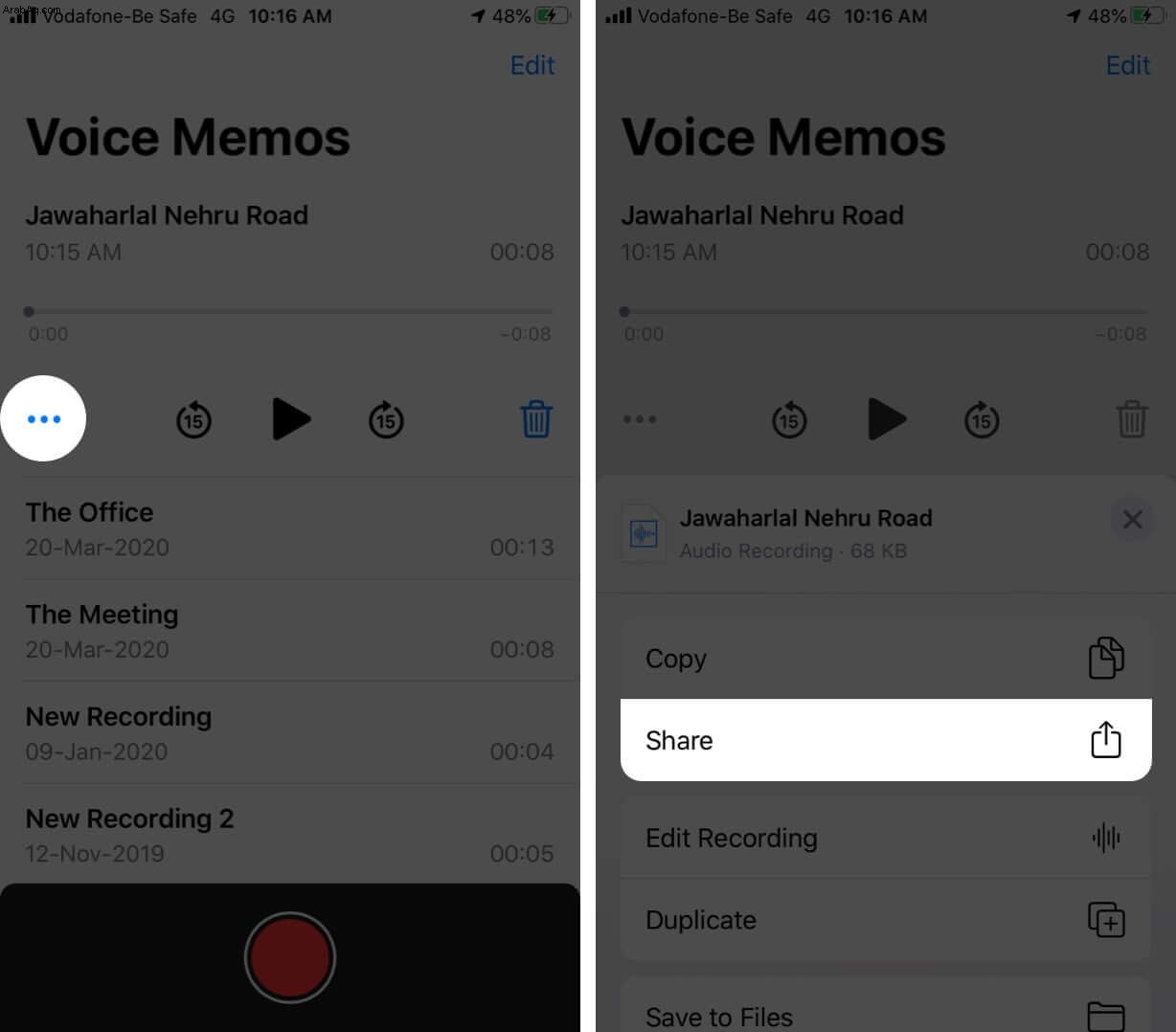
- بعد ذلك ، انقر على الرسائل. (أو إذا رأيت ملف
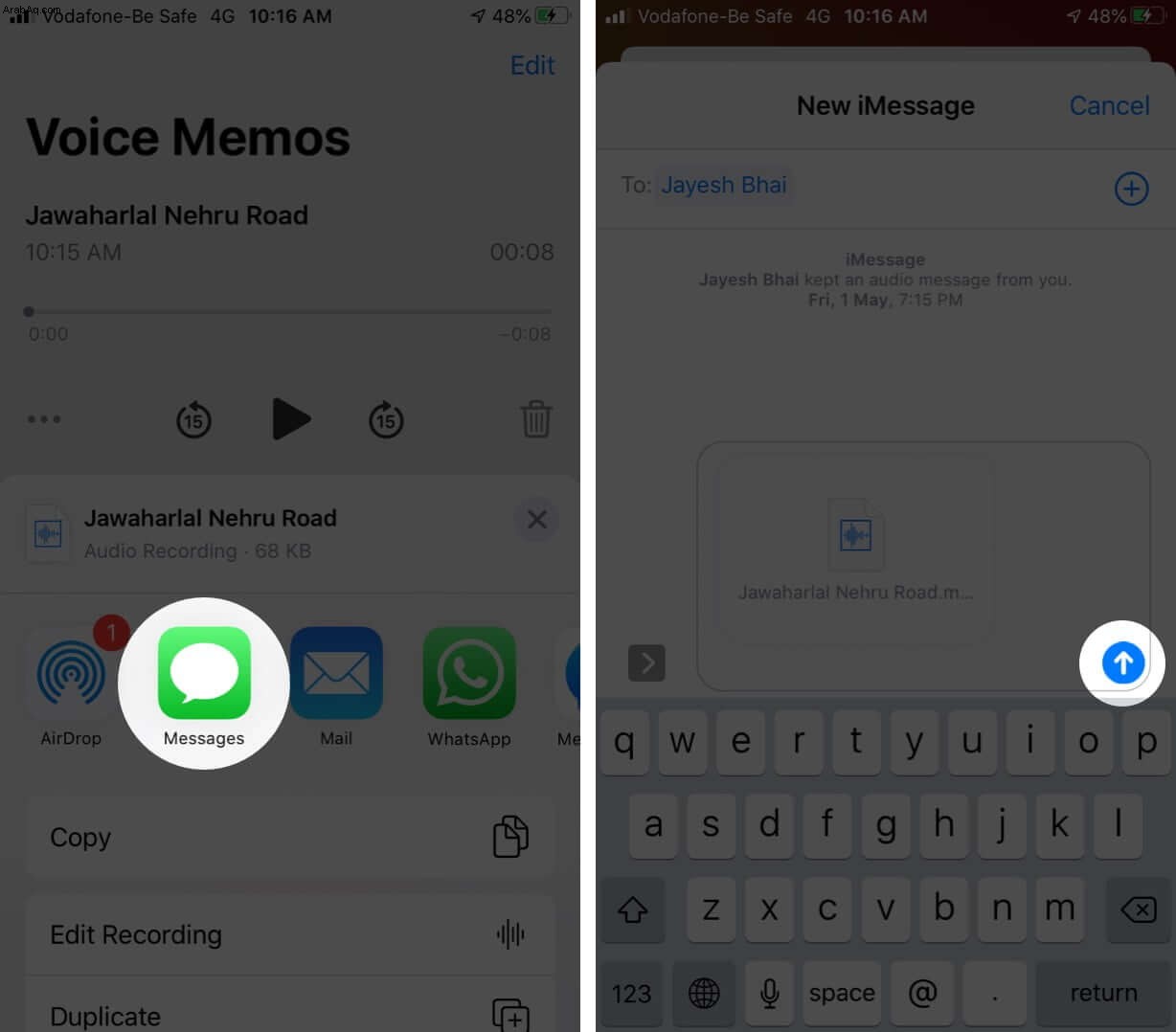
لقد نجحت في مشاركة ملاحظة صوتية على iMessage باستخدام تطبيق المذكرات الصوتية المدمج. الآن ، افتح تطبيق الرسائل وتابع محادثتك.
هذا كل شيء يا صديقي!
تسجيل الخروج ...
هاتان طريقتان سهلتان لإرسال رسالة صوتية على iPhone. يمكنك متابعة هذا على iPad و Mac أيضًا. في كلتا الطريقتين ، استخدمنا تطبيقات Apple المدمجة. ولكن يمكنك أيضًا استخدام تطبيقات تسجيل تابعة لجهات خارجية بدلاً من تطبيق المذكرات الصوتية لإرسال رسالة صوتية iMessage.
أخيرًا ، أنت لست مقيدًا بتطبيق الرسائل فقط. يمكنك استخدام أحد أفضل بدائل iMessage لإرسال واستقبال الرسائل الصوتية. تحتاج أنت والمتلقي إلى تثبيت هذا التطبيق المحدد واستخدامه لتبادل الملاحظات الصوتية.
أيضًا ، تسجيل المغادرة:
- 3 طرق لنقل المذكرات الصوتية من iPhone إلى Mac أو الكمبيوتر الشخصي
- كيفية تحويل مذكرة صوتية إلى نغمة iPhone
- كيفية إعداد الرد التلقائي على الرسائل النصية على iPhone أثناء القيادة
أسئلة؟ لا تتردد في التواصل معنا باستخدام قسم التعليقات أدناه.